A létrehozott nézetkeretek a nyomvonal mentén lévő négyszögletes területeket jelölnek, amelyek a helyszínrajzi/hossz-szelvényi vagy csak a helyszínrajzi lapokon jelennek meg.
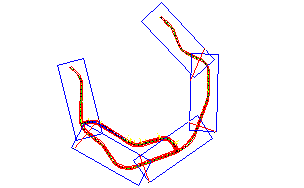
Mielőtt nézetkereteket hoz létre, a szükséges nyomvonalnak már léteznie kell a rajzban. A létrehozni kívánt lapok típusától függően (helyszínrajz és hossz-szelvény vagy csak hossz-szelvény) szüksége lehet egy meglévő hossz-szelvényre. Amennyiben csak helyszínrajz típusú nézetkeretet (vagy lapkészletet) hoz létre, nincs szükség hossz-szelvényre a rajzban.
- Kattintson a

 Keres parancsra.
Keres parancsra.
Megjelenik a Nézetkeretek létrehozása varázsló.
Megjegyzés: A varázsló bármely lapján kattinthat a parancsra, ekkor a varázsló az oldalakon lévő alapértelmezett értékek használatával hoz létre nézetkereteket. Amennyiben egy szükséges adatot még nem adott meg, a Nézetkeretek létrehozása gomb nem lesz elérhető (szürkén jelenik meg). A varázsló bal oldalán lévő hivatkozásokra kattintva közvetlenül a varázsló adott lapjára ugorhat. - A Nyomvonal lapon válasszon egy nyomvonalat.
- A Szelvénytartomány részben válassza a következők egyikét:
- Automatikus: A teljes nyomvonal kiválasztása. Így a kezdőszelvény a nyomvonal kezdőszelvénye és a zárószelvény a nyomvonal zárószelvénye.
- Felhasználói: Amikor ez a lehetőség van kiválasztva, beírhat egy értéket, vagy kattinthat a
 elemre egy kezdő és záró hely (szelvény) a nyomvonal mentén, a rajzterületen történő meghatározásához.
elemre egy kezdő és záró hely (szelvény) a nyomvonal mentén, a rajzterületen történő meghatározásához.
- Kattintson a Tovább gombra a Lapok oldal megjelenítéséhez.
- A Lapok oldal Lapbeállítások szakaszának Válassza ki a létrehozni kívánt laptípust területén válassza a következők egyikét:
A Helyszínrajz és hossz-szelvény lapsablonja mezőben kattintson a
Opció Eredmény (szemléltető ábra) Helyszínrajz és hossz-szelvény 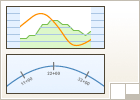
A létrehozott lapok helyszínrajzi nézeteket és hossz-szelvény nézeteket tartalmaznak.
Csak helyszínrajz(ok) 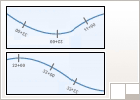
A létrehozott lapok csak helyszínrajzi nézeteket tartalmaznak (hossz-szelvény nézeteket nem).
Csak hossz-szelvény(ek) 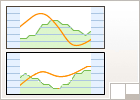
A létrehozott lapok csak hossz-szelvény nézeteket tartalmaznak (helyszínrajzi nézeteket nem).
 gombra az Elrendezés kiválasztása lapsablonként párbeszédpanel megnyitásához, és keresse meg a létrehozandó lapokhoz használni kívánt sablont. A kiválasztott sablonnak rendelkeznie kell helyszínrajzként és/vagy hossz-szelvényként meghatározott nézetablakokkal a párbeszédpanelen kiválasztott laptípustól függően (Helyszínrajz és hossz-szelvény,
Csak helyszínrajzok vagy Csak hossz-szelvények).
gombra az Elrendezés kiválasztása lapsablonként párbeszédpanel megnyitásához, és keresse meg a létrehozandó lapokhoz használni kívánt sablont. A kiválasztott sablonnak rendelkeznie kell helyszínrajzként és/vagy hossz-szelvényként meghatározott nézetablakokkal a párbeszédpanelen kiválasztott laptípustól függően (Helyszínrajz és hossz-szelvény,
Csak helyszínrajzok vagy Csak hossz-szelvények).
A sablonok mappájában található helyszínrajz-készítési sablonok olyan nézetablakokkal rendelkeznek, amelyek már konfigurálva vannak a megfelelő helyszínrajz, hossz-szelvény vagy keresztszelvény nézetablaktípushoz. Ezek a sablonok a \Users\<felhasználónév>\AppData\Local\Autodesk\C3D <verzió>\enu\Template\Plan Production mappában találhatók.
- Kattintson az OK gombra az Elrendezés kiválasztása lapsablonként párbeszédpanelen.
Megjegyzés: Ha olyan sablont választ, amely nem rendelkezik megfelelően definiált nézetablakokkal a kiválasztott laptípushoz (Helyszínrajz és hossz-szelvény, Csak helyszínrajzok vagy Csak hossz-szelvények), azt az AutoCAD Civil 3D észleli, és egy figyelmeztető üzenetet jelenít meg.
- A Nézetkeret elhelyezése szakaszban válassza a következő lehetőségek valamelyikét, vagy fogadja el az alapértelmezett értéket:
Opció Eredmény (szemléltető ábra) Nyomvonal mentén 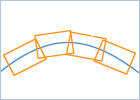
A nézetkeretek a nyomvonal mentén lesznek illesztve. Általában ez a javasolt módszer, mivel hatékony lapkihasználást biztosít a nyomtatás során.
Elforgatás északi irányba 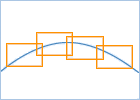
A nézetkeretek a rajz északjelének tájolása szerint lesznek elforgatva.
- Emellett bejelölheti Az első nézetkeret beállítása a nyomvonal kezdete előtt a következő alapján beállítás melletti jelölőnégyzetet is, majd megadhat egy értéket a mezőben.
Ezzel beállítja a nyomvonal kezdőszelvénye előtti távolságot, ahova az első nézetkeret lesz elhelyezve. A távolság megadásával biztosíthatja, hogy a kiválasztott nyomvonal kezdete előtt adott mennyiségű hely maradjon, így a nyomvonal kezdete nem eshet egybe a nézetablak szélével. Amennyiben ez a jelölőnégyzet nincs bejelölve, a mezőt az alkalmazás nem veszi figyelembe, és az első nézetkeret a nyomvonal kezdetéhez kerülhet. A nézetkeret kezdete gyakran a beállítás módosítása nélkül is a megfelelő helyre kerül.
- Kattintson a Tovább gombra a Nézetkeretcsoport oldal megjelenítéséhez.
- A Nézetkeretcsoport oldalon adjon meg egy nevet és opcionálisan egy leírást a varázslóval létrehozni kívánt nézetkeretcsoporthoz.
- A Nézetkeret szakaszban adja meg a nézetkeretekhez tartozó fóliát, nevet, stílust és feliratstílust.
- A Felirat helye mezőben válassza a kívánt helyet a nézetkeretek feliratainak elhelyezéséhez. A Bal felső beállítás például a nézetkeret-feliratokat a nézetkeret bal felső részére helyezi.
- Kattintson a Tovább gombra az Átlapolási vonalak lap megjelenítéséhez.
- Ha az Átlapolási vonalak oldalon a Csak helyszínrajz elemet választotta, átlapolási vonalakat illeszthet be a nézetkeretekre az Átlapolási vonalak beillesztése elem melletti jelölőnégyzet bejelölésével. Az átlapolási vonalak csak a modelltérben és a helyszínrajzi nézetekben jelennek meg. Hossz-szelvény nézetekben nem jelennek meg.
Megjegyzés: Amennyiben nem kíván átlapolási vonalakat elhelyezni a csak helyszínrajz típusú nézetkeretekben, törölje a beállításhoz tartozó jelölőnégyzetet. Ezzel letiltja a lapon ezeket a beállításokat. Amennyiben helyszínrajz és hossz-szelvény, illetve csak hossz-szelvény lapok létrehozását határozta meg, akkor ez a jelölőnégyzet automatikusan bejelölt lesz, és nem lesz módosítható (nem érhető el, szürkén jelenik meg).
- Az Elhelyezés területen a következő beállítások egyikét vagy mindkettőt kiválaszthatja, és megadhatja a kívánt értékeket a szövegmezőkben. Ezek a beállítások lehetővé teszik az átlapolási vonalak elhelyezésének meghatározását, majd a vonalak létrehozása után azok elmozdításának vezérlését annak érdekében, hogy ne zavarják a fontos rajzi adatokat.
- Szelvényérték lefelé igazítása a legközelebbihez: Amennyiben ez a jelölőnégyzet nincs bejelölve (törölve van), a nézetkereten elhelyezett átlapolási vonal elhelyezését a származtatott szelvényeken alapuló kerekített érték határozza meg. Amennyiben bejelöli ezt a jelölőnégyzetet, az átlapolási vonalak a nézetkereten való elhelyezése a megadott érték kerekítésén alapul. A kerekítés mindig lefelé történik. Ha például az átlapolási vonalhoz számított szelvény 48+37.69, akkor egy 100-as kerekítés után az átlapolási vonal a 48+00 helyre kerülne.
Szelvényérték lefelé igazítása a legközelebbihez a szelvény kerekítése 100 18+00 50 18+50 10 18+60 1 18+65 27+45.3 50-hez 27+00 az 50 következő legkisebb többszöröséhez Megjegyzés: Ez a beállítás nem fogad el olyan értékeket, amelyek az átlapolási vonalakat rossz helyre tennék, például az előző átlapolási vonal vagy a nyomvonal kezdete elé. Ha a kerekítési számítás után az átlapolási vonal nem kívánt helyre kerülne, az alkalmazás figyelmen kívül hagyja a kerekítési számítást, és az átlapolási vonalakat a számított szelvénynél helyezi el. - Kiegészítő távolság engedélyezése az újraelhelyezéshez (növeli a nézetátfedést): Mivel az átlapolási vonalak elhelyezése automatikusan lett kiszámítva, előfordulhat, hogy később kis mértékben el kell mozdítani az átlapolási vonalat. Bizonyos esetekben például az átlapolási vonalak vagy az átlapolási vonalak feliratai elrejthetnek egyes lényeges információkat. Ez a beállítás használható a margó növelésére, amellyel az átlapolási vonalak mozgathatók (újrapozícionálhatók). A beállítás használatának mellékhatása, hogy a nézetkeretek átfedési területe megnő. Amennyiben ez a jelölőnégyzet bejelölt, a helyszínrajzi nézetben található átlapolási vonalak a beállításban megadott távolsággal mozgathatók. Ezzel biztosítható, hogy az átlapolási vonal a két szomszédos nézetkeret átfedési területén belül marad. Engedélyezze ezt a beállítást, ha az átlapolási vonalakat egy adott távolsággal el kívánja mozgatni. A beállítás engedélyezése akkor különösen hasznos, ha a nézetkeretek között átfedést kell érvényesíteni, például egy egyenes vonalú nyomvonalon, ahol a két nézetkeret szomszédos éle vagy oldala azonos helyre esik, vagyis nem hagy elegendő helyet a feliratok számára.
- Szelvényérték lefelé igazítása a legközelebbihez: Amennyiben ez a jelölőnégyzet nincs bejelölve (törölve van), a nézetkereten elhelyezett átlapolási vonal elhelyezését a származtatott szelvényeken alapuló kerekített érték határozza meg. Amennyiben bejelöli ezt a jelölőnégyzetet, az átlapolási vonalak a nézetkereten való elhelyezése a megadott érték kerekítésén alapul. A kerekítés mindig lefelé történik. Ha például az átlapolási vonalhoz számított szelvény 48+37.69, akkor egy 100-as kerekítés után az átlapolási vonal a 48+00 helyre kerülne.
- Az Átlapolási vonal területen adja meg a létrehozni kívánt átlapolási vonalakhoz tartozó fóliát, nevet és stílust.
- A Feliratok területen megadhatja az átlapolási vonalakhoz tartozó feliratozási feltételeket, többek között az elhelyezést is.
- Kattintson a Tovább gombra a Hossz-szelvény nézetek lap megjelenítéséhez.
Megjegyzés: A Hossz-szelvény nézetek lap nem érhető el (szürkén jelenik meg), ha a varázsló Lapkészlet lapján kiválasztott lap típusa Csak helyszínrajz.
- A Hossz-szelvény nézetek oldalon ellenőrizze, hogy megfelelő hossz-szelvény nézetstílus, valamint láb- és fejléckészlet van-e kiválasztva. Szükség esetén különböző stílusokat is kijelölhet a hossz-szelvény nézetekhez és a fej- és lábléckészletekhez.
Megjegyzés: Fontos, hogy a Nézetkeretek létrehozása varázsló használata során alkalmazott hossz-szelvény nézetstílus, valamint láb- és fejléckészlet a nézetkeretek elhelyezésének kiszámítására szolgál. Ezek a stílusok később nem módosíthatók a nézetkeretcsoportban.
- Kattintson a Nézetkeretek létrehozása gombra a nézetkeretek létrehozásához.
Amikor a varázsló befejezi a nézetkeretek létrehozását, a következő figyelhető meg:
- A rajzban létrejöttek a nézetkeretek és átlapolási vonalak.
- A Kereső fán a következő objektumok jöttek létre: egy nézetkeretcsoport, egy egy vagy több nézetkeretet tartalmazó nézetkeret-gyűjtemény és egy egy vagy több átlapolási vonalat tartalmazó átlapolásivonal-gyűjtemény.
Miután megtörtént a nézetkeretek létrehozása, szükség lehet a nézetkeretek és átlapolási vonalak helyének és feliratainak igazítására.
Ha elégedett a nézetkeretek és az átlapolási vonalak elhelyezésével, a következő lépés a lapok létrehozása a Lapok létrehozása varázslóval.